Что за программа dragon center






Ваша оценка отправлена, спасибо. Сообщите нам, пожалуйста, как можно сделать ответ вам еще более полезным.
Я не смог найти информацию для решения моей проблемы
Я нашел информацию, но так и не смог решить свою проблему
Контент предоставляет неверную информацию
Контент устарел
Изображения не четкие
Шаги не ясны
Были технические трудности с сайтом, например битые ссылки
Ответ слишком длинный, чтобы читать
Другие предложения: :
Пожалуйста, не указывайте личную информацию в своем комментарии.
Если вам нужна дополнительная поддержка, обратитесь в MSI с.
Hot_Line Задайте вопрос None
Спасибо за то, что дали нам знать.
Пожалуйста, не указывайте личную информацию в своем комментарии.
![]()
Благодарим за ваше мнение.
Как использовать Dragon Center
December 20,2021
Dragon Center представляет собой программное обеспечение для мониторинга системы. В нем имеются функции настройки системы светодиодного освещения, настройки среды системы, дистанционного управления через мобильное приложение и другие функции.
Dragon Center представляет собой обновленную версию ПО Dragon Gaming Center, помимо изменения пользовательского интерфейса, мы также добавили к мониторингу системы режимы Overclocking («Разгон»), Lighting control («Управление освещением») и Mobile App remote control («Дистанционное управление через мобильное приложение»).
- Как скачать Dragon Center
- Как установить Dragon Center
- Как регулировать RGB-освещение с помощью Dragon Center
Как скачать Dragon Center
1. Перейдите на официальный сайт MSI → нажмите иконку поиска в верхнем правом углу → введите название модели → нажмите клавишу Enter или щелкните по иконке поиска

2. Нажмите Support («Поддержка»)
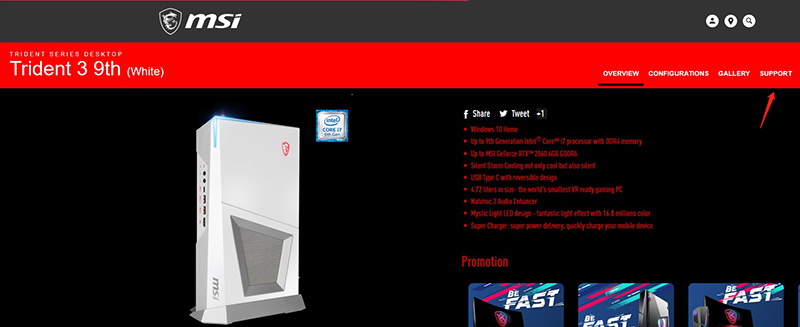
3. Нажмите Utility («Средства обеспечения») → выберите вашу операционную систему → выберите WIN10
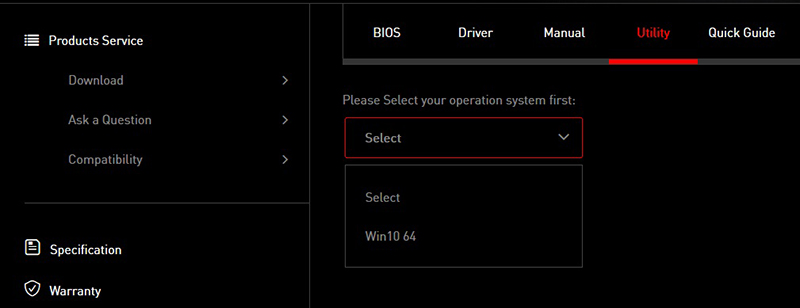
4. Прокрутите вниз, чтобы найти Dragon Center → Нажмите кнопку загрузки справа.

Как установить Dragon Center
Найдите файлы, которые вы только что установили.
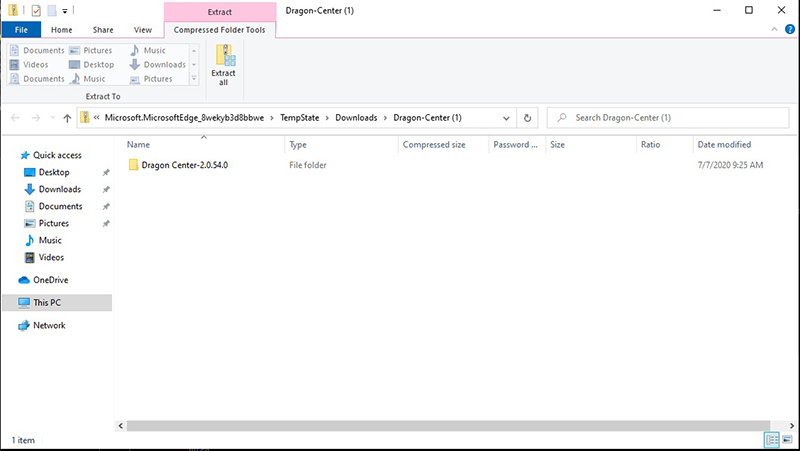
1. Щелкните по ним дважды или правой кнопкой, чтобы извлечь все файлы.
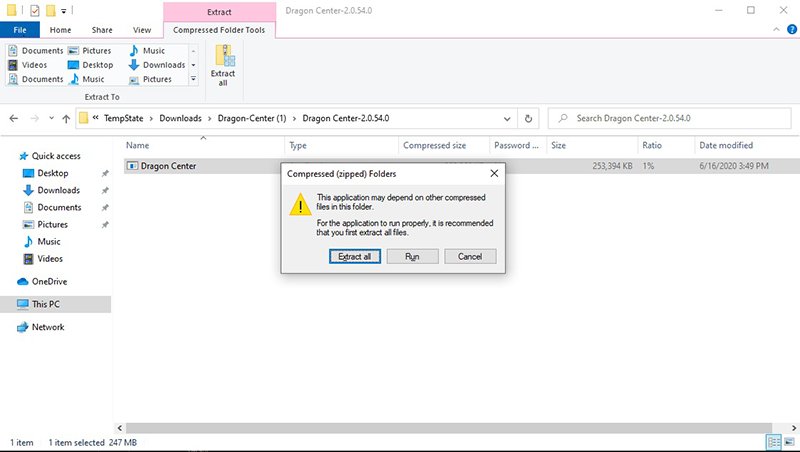
2. Дважды щелкните по месту для извлечения и нажмите «Извлечь».
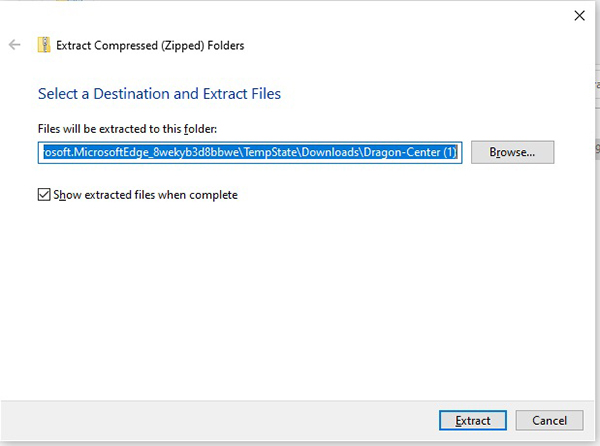
3. Дождитесь окончания процесса.
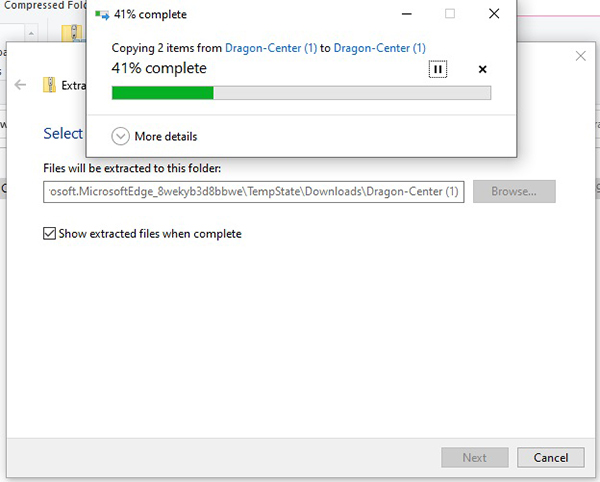
4. После завершения выберите нужный язык.
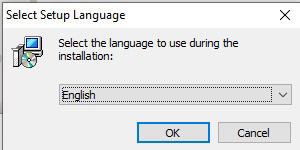
5. Нажмите Install («Установить»)
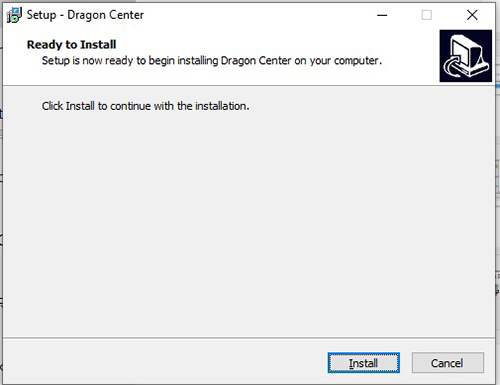
6. Дождитесь окончания процесса установки
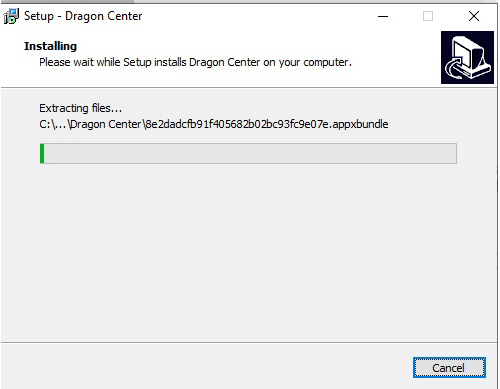
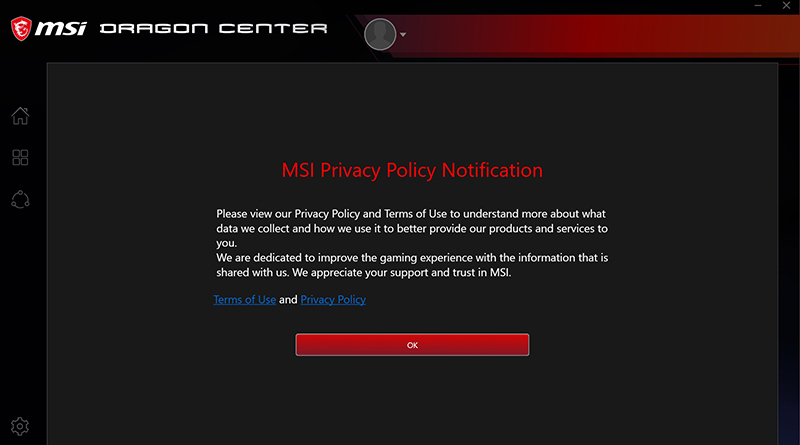
8. Нажмите Continue («Продолжить»)
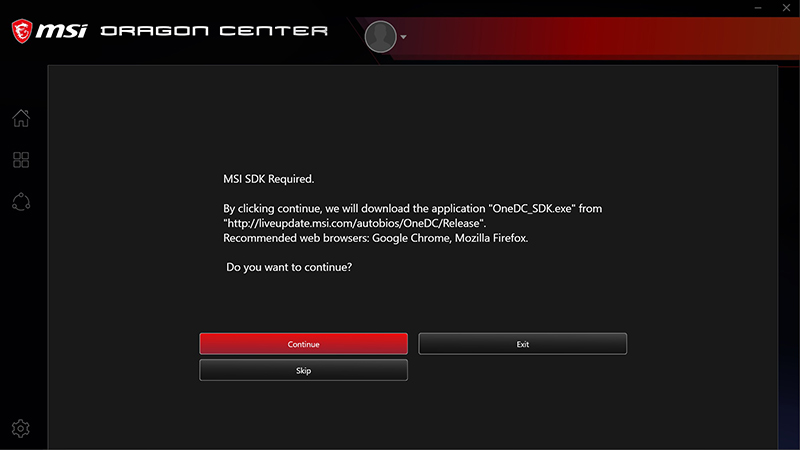
9. После нажатия кнопки Continue («Продолжить») произойдет автоматический переход на страницу загрузки.

10. Выберите язык и нажмите OK
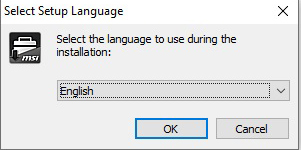
11. Нажмите Next («Далее»)
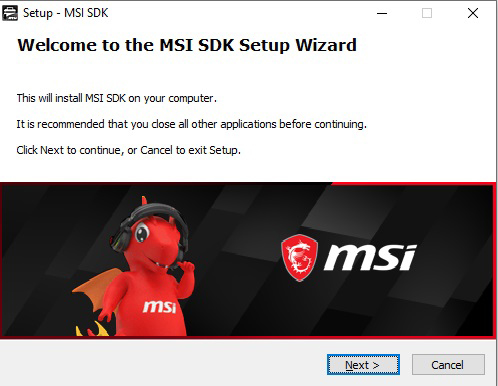
12. Выберите I accept the agreement («Я принимаю условия соглашения») и нажмите Next («Далее»)
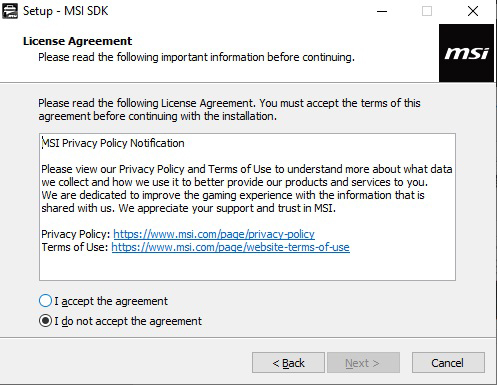
13. Нажмите Install («Установить»)
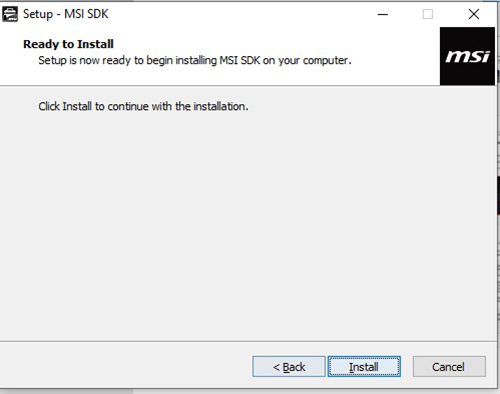
14. Дождитесь окончания процесса установки
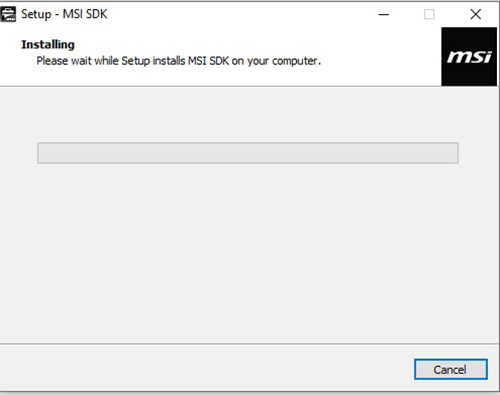
15. Нажмите Finish («Готово»)
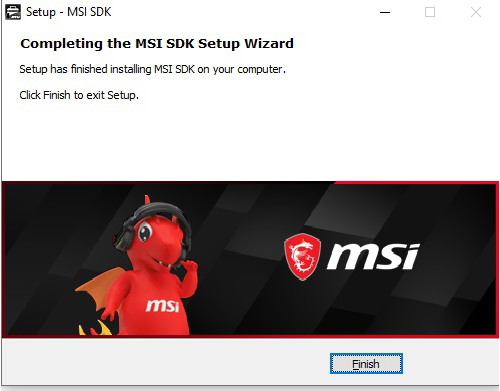
16. Нажмите Skip («Пропустить»)
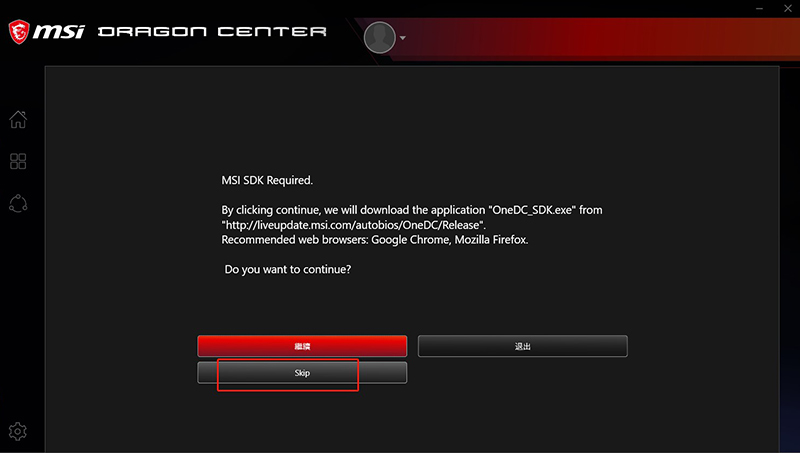
17. Дождитесь окончания загрузки пакета MSI
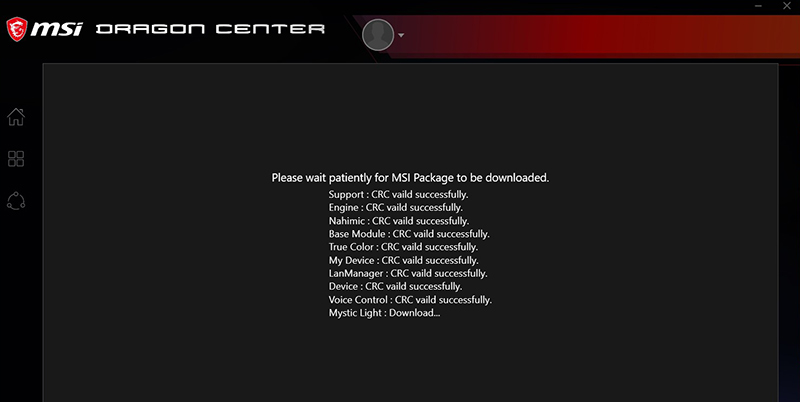
18. Дождитесь окончания загрузки модулей.
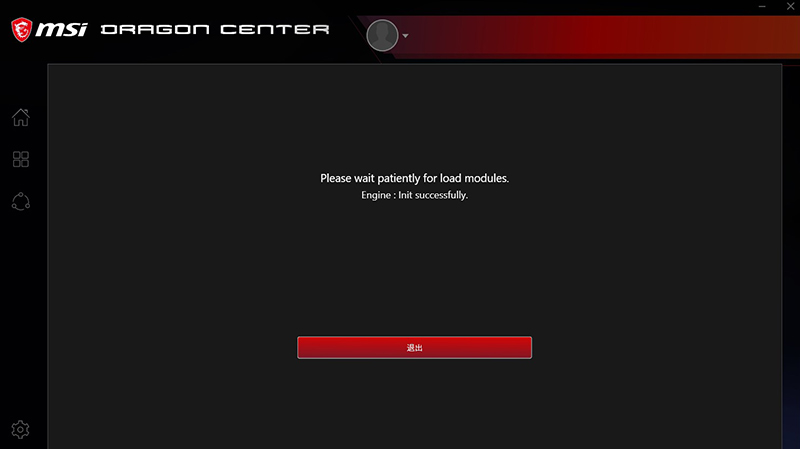
19. Если вы открываете Dragon Center в первый раз, вы увидите следующее изображение. Вы можете либо войти в систему для регистрации продукта, либо проигнорировать эту страницу, нажав красный значок закрытия в правом верхнем углу.
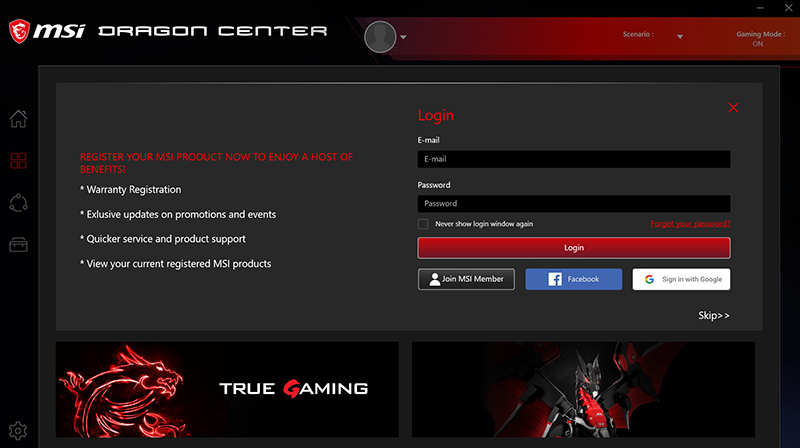
20. Вкладка функций слева показывает, какое программное обеспечение поддерживает ваше устройство.
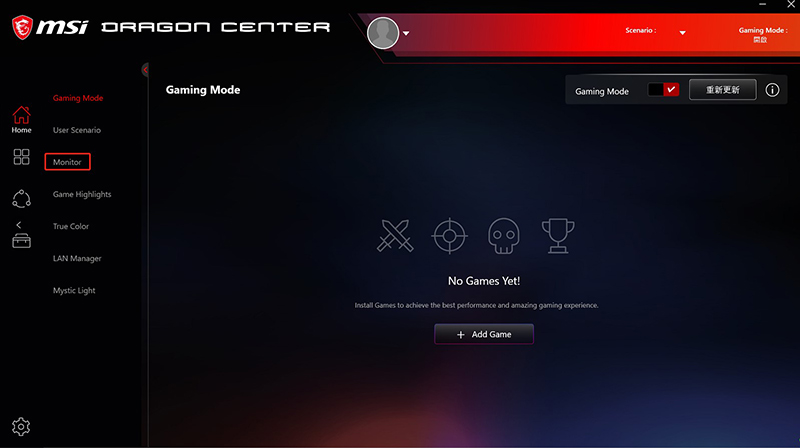
21. Нажмите Support («Поддержка») на главной вкладке, вы увидите Live Update («Обновление в реальном времени») на вкладке функций. Выберите эту опцию. Если ваша версия программного обеспечения MSI устареет, Live Update напомнит вам о необходимости обновления программного обеспечения до последней версии.
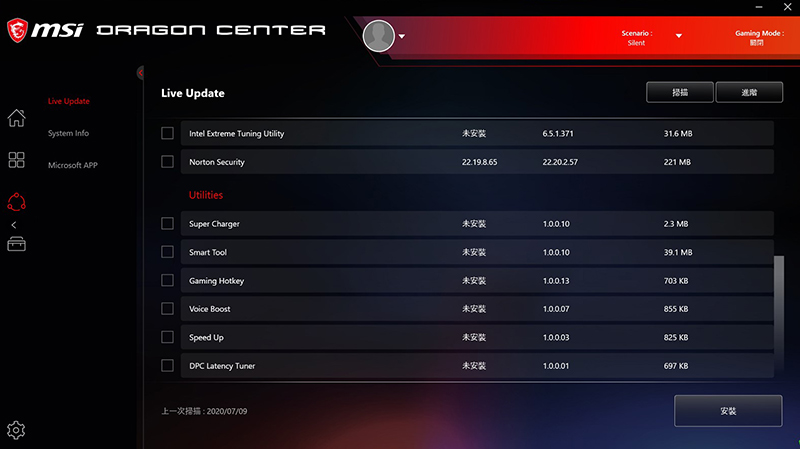
Как регулировать RGB-освещение с помощью Dragon Center
В Dragon Center включена большая часть программного обеспечения, которое вы можете загрузить на официальном сайте MSI, например, Smart Tool, Mystic Light. Пользователь может настроить свой любимый вариант RGB-освещения, использовав функцию Mystic Light в Dragon Center.
Открыв Dragon Center, нажмите на Mystic Light на вкладке функций. Вы увидите, какие текущие продукты MSI, подключенные к вашему устройству, поддерживают Mystic Light. Вы можете выбрать продукт, который поддерживает Mystic Light, чтобы настроить RGB-освещение.
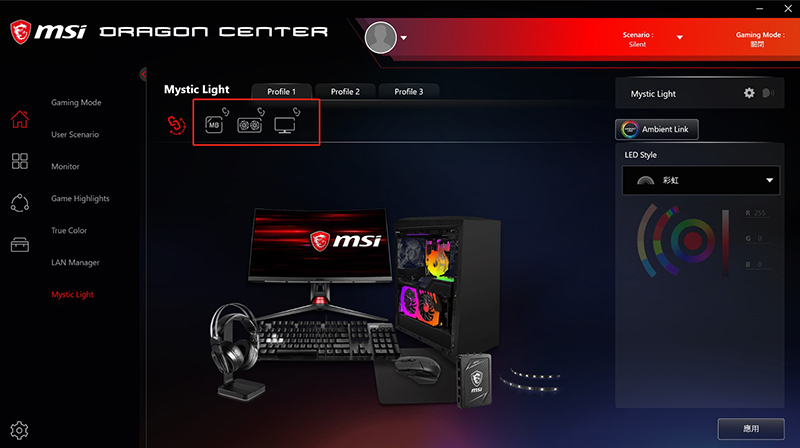
Вы также можете нажать на значок цепочки, чтобы синхронизировать RGB-освещение с другими элементами.
Dragon Gaming Center — что это за программа и нужна ли она?

Приветствую друзья В этой статье я постараюсь узнать предназначение программы Dragon Gaming Center, выясним насколько она нужна, возможно ее стоит удалить? Вдруг она замедляет работу компьютера… в общем со всем разберемся
Dragon Gaming Center — что это за программа?
Фирменное приложение для управления некоторыми настройками ноутбуков G-серии компании MSI, например можно изменить режим производительности, изменить скорость работы мышки, уровень громкости, яркости, цветопередачи.
Простыми словами — эта прога, специально созданная производителем для своих же устройств. Программа помогает настроить некоторые параметры ноута. Скачать можно с официального сайта, она также спокойно может идти на диске к ноутбуку (если диски вообще еще идут в комплекте).
Например данное приложение можно встретить на ноуте MSI GE62 2QF Apache Pro.
Dragon Gaming Center — рассмотрим некоторые функции
Итак, посмотрим на внешний вид программы и рассмотрим некоторые опции.
Вот раздел System Monitor, на котором можно посмотреть уровень загрузки процессора (CPU), сколько используется оперативной памяти (RAM), уровень заряда батареи, использование диска, нагрузка на видеокарту (GPU):

Второй раздел — Utility, создан просто для удобного запуска предпочитаемых программ, которые можно добавить вручную:

Раздел Instant Play — здесь похоже на предыдущий раздел, только тут можно добавить не просто программы, а игры. Также есть настройка, чтобы игру можно было запускать кнопкой P1 (я так понимаю это некая фирменная кнопка на самом ноуте):

Остаемся дальше на вкладке Instant Play — посмотрим подвкладки, вот какие настройки находятся на Display & Audio:

Вот подвкладка Mouse — можно изменить скорость курсора, скорость двойного клика, а также уровень прокрутки колесиком:

Последняя подвкладка раздела Instant Play — это Resource Release и она интересна тем, что тут можно указать приложения, которые будут автоматически закрыты, если вы запустите игру кнопкой P1:

Теперь рассмотрим последний раздел — Device settings, на которой вы можете включить или отключить клавишу Win, активировать профиль максимальной производительности (High Performance):

Как видим — вполне хорошая программа, может быть полезной, особенно для переключения режимов производительности.
Dragon Gaming Center — как удалить программу?
Возможно не всем данная программа окажется полезной. Хотя, с другой стороны — ноут для игр, а играм лучше включать максимально производительный режим, а легче всего его активировать именно используя данное приложение. PS: да, в принципе можно и настроить схему питания Windows, но во-первых ее неудобно переключать, а во-вторых возможно фирменное приложение содержит некие секретные опции, которые недоступны в параметрах электропитания.
Простой способ деинсталляции ПО:
- Зажмите Win + R, появится окошко Выполнить.
- Вставьте команду appwiz.cpl, кликните ОК.
- Откроется окно установленного софта.
- Находим в списке Dragon Gaming Center, нажимаем правой кнопкой > выбираем Удалить.
- Запустится мастер удаления, обычно ничего сложного и нужно нажимать Далее/Next/Удалить/Uninstall.
PS: возможно после удаления потребуется перезагрузка.
Заключение
- Dragon Gaming Center — приложения, содержащее дополнительные настройки для ноутбуков MSI G-серии, например присутствуют настройки яркости/цветопередачи, громкости, изменение уровня производительности.
- Не является драйверами или критически важным ПО, можно удалить, но тогда вы лишитесь удобной функции переключения режимов производительности. PS: при необходимости прогу можно снова скачать с официального веб-сайта MSI.
При подготовке материала использовались источники:
https://ru.msi.com/support/technical_details/DT_SW_Dragon_Center
https://990x.top/dragon-gaming-center-chto-eto-za-programma-i-nuzhna-li-ona-012021.html